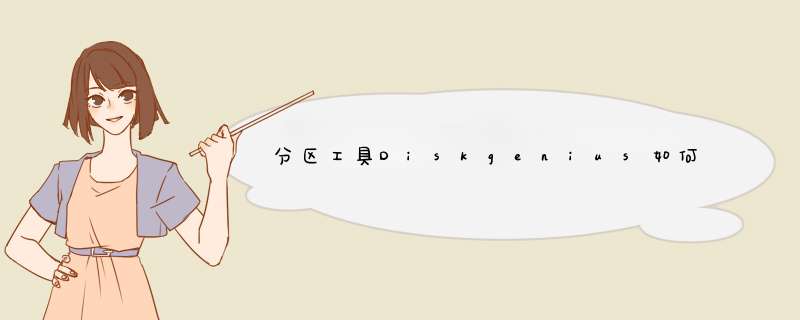
按照教程安装好系统后,需要对磁盘进行分区。很多用户对磁盘分区的概念还是有点不清楚。在此,小编将详细讲解磁盘分区的具体步骤。
1.将u盘插入电脑的usb接口,重新启动电脑,然后一直按电脑启动快捷键(不同的电脑启动快捷键不一样,可以根据自己电脑正常启动或官网提示的键进行查询)。然后,选择自己u盘启动盘的选项,回车选中。如图所示:
2.在Ustartup主菜单界面选择[02]运行U启动win8pe防蓝屏版(新电脑),如图:
3.在显示的桌面上点击带有黄色图标的分区工具。分区工具diskgenius:,find在菜单栏中。快速分区并双击如图所示:
4.进入高级设置界面,默认可以选择。点击确定即可,如图:
5.这时会提醒你是否快速分区格式化磁盘。单击。是去做吧。如图所示:
6.然后就是磁盘分区过程,格式化后就可以完成了。如图所示:
以上是使用U-bootUSB磁盘分区工具Diskgenius进行磁盘分区的教程。经过详细的介绍,相信大家对安装系统盘分区有了一定的了解,加深了认识。不太懂的用户可以试试怎么 *** 作。
欢迎分享,转载请注明来源:内存溢出

 微信扫一扫
微信扫一扫
 支付宝扫一扫
支付宝扫一扫
评论列表(0条)